DISH
Návody
Ako si zmeniť heslo v mobilnej aplikácii DISH
Ako získať prístup k ovládaciemu panelu mojich nástrojov prostredníctvom mobilného zariadenia?
DISH App - Ako spravovať členov tímu v aplikácii
Nastavenie pinu v mobilnej aplikácii
Navštívte môj informačný panel v mobilnej aplikácii DISH
Návod na mobilnú aplikáciu DISH
Tutoria – Ako upraviť informácie o účte v mobilnej aplikácii DISH
Ako môžem kontaktovať podporu cez WhatsApp?
Ako pridám nového člena tímu?
Ako sa dostanem k blogu na DISH .co?
Ako si vytvorím DISH account ?
Ako si zmením heslo na DISH .co?
Ako si zobrazím faktúry DISH Product?
Ako upgradujem na DISH Premium?
Ako upraviť informácie na mojom účte?
Ako upraviť nastavenia upozornení
Ako upravím informácie o mojej prevádzke?
Ako znížim svoje predplatné?
Časté otázky
DISH Order
Návody
Všeobecné/Ako začať
Panel správcov
Ako automaticky deaktivujem internetový obchod?
Ako definujem dodatočné poplatky za spôsob platby?
Ako integrujem PayPal ako spôsob platby?
Ako integrujem spôsoby platby online?
Ako môžem spravovať svoje objednávky bez použitia objednávkového terminálu?
Ako nastaviť a zmeniť položky ponuky
Ako nastaviť oblasti doručenia reštaurácie
Ako nastaviť čas stravovania?
Ako nastavím a zmením kategórie ponuky?
Ako nastavím možnosti a alergény vo svojom internetovom obchode?
Ako nastavím špeciálne ceny položiek menu?
Ako povolím možnosť opakovane použiteľnej nádoby na jedlo?
Ako pridať alergény a aditíva do položky menu
Ako pridať zľavu na položku menu
Ako prijmem objednávku na Dashboard?
Ako si nastavím kupóny vo svojom internetovom obchode?
Ako spravujem svoje objednávky?
Ako spravujem údaje registrovaného zákazníka?
Ako stiahnem údaje zákazníka?
Ako upraviť nastavenia umiestnenia reštaurácie
Ako upraviť otváracie hodiny reštaurácie?
Ako upraviť svoju polohu
Ako upravím právne informácie o reštaurácii?
Ako zrušiť objednávku s odôvodnením v Dashboard
Prehľad palubnej dosky
Objednávkový terminál
Ako prepojiť váš internetový obchod s vaším webom
Ako pridať nové zariadenie/objednávkový terminál
Ako sa prihlásiť do objednávkového terminálu
Ako spravovať objednávky cez terminál
Ako zobraziť informácie o účte a kontaktoch
Ako zrušiť objednávku s odôvodnením
Terminál - Ako odpojiť účet reštaurácie v aplikácii
Terminál - Ako skenovať čiarový kód
Terminál - Ako tlačiť objednávky
Terminál – Ako upraviť otváracie hodiny
Výkladňa
Ako to bude vyzerať pre vašich hostí
Ako získať prístup k výkladu/zobrazeniu pre hostí
Registrácia používateľa
Integrácie tretích strán
Ako integrovať DISH Order do Google záznamu vašej reštaurácie
Ako prepojiť DISH Order s instagramovým účtom reštaurácie
Ako pridať tlačidlo objednávky na Facebooku
Ako si vybrať DISH Order ako preferovaného poskytovateľa objednávania jedla na Google
Ako zakázať iných poskytovateľov objednávania jedla na Googli
Často kladené otázky
Dokumenty a nástroje
DISH Reservation
Prihlásenie
Časté otázky
Všeobecné / Ako používať
Ako aktivovať funkciu Push-Notification?
Ako exportujem údaje z DISH Reservation ?
Ako integrujem rezervačný nástroj do Google Business? [PREMIUM]
Ako môžem použiť interné poznámky v rezervačných nástrojoch?
Ako môžem spravovať množstvo online rezervácií, ktoré dostávam?
Ako nakonfigurovať skupiny tabuliek?
Ako nastavím a použijem servisné hodiny?
Ako nastavím rezervačný limit?
Ako odpoviem na spätnú väzbu od zákazníkov?
Ako pridať prichádzajúcich hostí do DISH Reservation ?
Ako sa prihlásim do DISH Reservation ?
Ako si zmeniť heslo v DISH Reservation ?
Ako upraviť stav rezervácie?
Ako upravím alebo pridám otváracie hodiny?
Ako upravím alebo pridám tabuľky v pláne tabuliek?
Ako vytvoriť súbor PDF s mojimi rezerváciami?
Ako vytvorím ponuku, ktorá sa zobrazí na mojom miniaplikácii rezervácie?
Ako zmeniť prioritu rezervácie stola?
Ako získať prístup DISH Reservation cez mobilné zariadenie?
Panel administrátora
Admin Panel: Menu – Pridať pevnú ponuku
Ako nastaviť rezervácie (umiestnené alebo stolové)?
Ako pridať denné menu?
Ako pridať časové menu?
Ako pridať špeciálne menu?
Ako spravovať databázu hostí?
Ako spravovať používateľov, ktorí budú dostávať upozornenia?
Ako spravovať rezervácie v DISH Reservation ?
Ako spravovať rezervácie v pláne stolov?
Ako spravovať všetky informácie týkajúce sa účtu?
Ako spravovať všetky nastavenia rezervácií?
Ako zobraziť a zverejniť spätnú väzbu hostí?
Prehľad Reports
Pripojenie Facebook/Instagram
Ako si aktivujem Rezerváciu cez Facebook a Rezerváciu cez Instagram?
Aktivoval som si rezerváciu pomocou Instagramu, ale nevidím tlačidlo Rezervovať na svojom firemnom profile na Instagrame.
Chcem si aktivovať iba „Rezervovať s Instagramom“. Je to možné?
DISH Reservation – Ako aktivovať Rezerváciu cez Facebook a Rezerváciu cez Instagram?
Moja stránka na Instagrame sa pri pokuse o prepojenie Instagramu s Facebookom nezobrazí v zozname profilov Instagramu. Ako to môžem opraviť?
Nemôžem aktivovať Rezerváciu na Facebooku alebo Instagrame, pretože sa zobrazuje „Váš účet je momentálne obmedzený“. Ako to môžem opraviť?
Nemôžem vybrať stránku Facebook, ku ktorej sa chcem pripojiť, pretože mi bolo povedané, že nie je vhodná. Ako to môžem opraviť?
Zdá sa, že pripojenie je úspešné, ale widget stále nefunguje. Čo môžem urobiť?
Zrušil som svoje predplatné, ale tlačidlo Facebook sa stále zobrazuje na mojej stránke Facebook a Instagram. Ako to deaktivujem?
Úspešne som aktivoval Rezerváciu cez Facebook. Chcem si teraz aktivovať Rezerváciu pomocou Instagramu, ale nemôžem nájsť tlačidlo „Aktivovať teraz“ na spustenie procesu aktivácie v DISH Reservation .
Ako pridám odkaz na rezerváciu na svoju stránku na Facebooku a Instagrame?
DISH Website
Návody
Prihlásenie
Ako môžem zaregistrovať firmu na DISH Website ?
Ako nahrám menu na webovú stránku?
Ako nastavím doménu pre webovú stránku DISH ?
Ako nastavím možnosti a ponuky na DISH Website ?
Ako nastavím otváracie hodiny na stránke?
Ako nastavím tiráž pre moju webovú stránku?
Ako nastavím weblisting na DISH Website ?
Ako pridám popis do procesu registrácie?
Ako si aktivujem svoju DISH Website ?
Všeobecné / Ako používať
Ako môžem použiť AI pre popis mojej webovej stránky?
Ako nastaviť vlastnú doménu?
Ako prepojím WhatsApp Click-to-Chat s DISH Website ?
Ako prepojím svoje platformy sociálnych médií s mojou webovou stránkou?
Ako pridať kód Google Analytics na DISH Website ?
Ako pridám alebo zmením menu na DISH Website ?
Ako pridám odkaz na službu objednávania jedla?
Ako pridám popis na svoj web?
Ako pridám udalosť na svoj web?
Ako sa dostanem DISH Website cez mobilné zariadenie?
Ako vytvoriť alebo upraviť svoje galérie?
Ako vyzerajú šablóny dizajnu DISH Website (Professional)?
Ako zmením farebnú paletu na DISH Website ?
Ako zmením poradie obsahu na mojej DISH Website ?
Panel administrátora
Časté otázky
DISH Weblisting
- All Categories
- DISH Reservation
- Časté otázky
- DISH Reservation - FAQs
DISH Reservation - FAQs
Tabuľkový plán – aké sú výhody nastavenia preferovaných kombinácií stolov?
Pre veľké skupiny hostí vaša reštaurácia nemusí mať stoly dostatočnej veľkosti. Keďže DISH Reservation automaticky nevie, ktoré zo stolov by ste mohli presunúť spolu, môžete definovať kombinácie stolov. Môžete napríklad definovať, že pri rezerváciách pre 5 až 8 osôb by sa stôl 1 a stôl 2 mali kombinovať. Týmto spôsobom pri rezervácii 5-8 osôb náš systém automaticky priradí rezerváciu k stolu 1 a stolu 2. Zistite, ako nastaviť kombinácie stolov v našom videonávode.
Ak si nenastavíte kombinácie stolov, ale vieme, že máte dostatočnú kapacitu, váš hosť môže aj tak podať žiadosť o rezerváciu, ktorú si budete musieť skontrolovať a potvrdiť. To vám umožní zistiť, či môžete usadiť hostí, napríklad presunutím existujúcich rezervácií na iné stoly.
Plán stolov – Ako sa môžem rozhodnúť, ktoré stoly dostanú moji hostia?
Stoly sú prideľované automaticky a snažíme sa, aby na vybranom stole bolo čo najmenej voľných miest. Ak však existuje viacero stolov rovnakej veľkosti, používatelia s DISH professional majú funkciu priraďovania priorít. Ak dávate prednosť stolom vo vstupnom priestore hosťom ako prvému, potom im dajte vysokú prioritu. Ak existujú tabuľky, ktoré by mali rovnakú veľkosť skupiny, za prioritu sa považuje rozhodnutie, ktorú z nich vybrať ako prvú. Zistite, ako zmeniť prioritu rezervácie stola v našom návode.
Môžem vypnúť automatické priraďovanie stolov k rezervácii?
Nie, momentálne to bohužiaľ nie je možné.
Môžem svojim zamestnancom poskytnúť prístup k rezervačnému nástroju?
Áno môžeš. Ak to chcete urobiť, prihláste sa do svojho účtu DISH .co. Kliknite na svoje meno, ktoré nájdete v pravej hornej časti obrazovky. Z rozbaľovacej ponuky, ktorá sa zobrazí, vyberte možnosť „Moje prevádzkarne“. Potom kliknite na „Môj tím“ a potom na „+ Pridať osobu“. Zadajte kontaktné údaje svojho zamestnanca a potvrďte. Potom dostane e-mail s informáciami o tom, ako sa zaregistrovať.
Nechcem, aby moji zamestnanci mali úplný prístup k DISH Reservation . Môžem obmedziť to, čo môžu vidieť?
Áno môžeš. Zatiaľ čo svojim zamestnancom poskytnete prístup k rezervačnému nástroju, môžete definovať ich „role“ a rozhodnúť, ktoré stránky rezervačného nástroja uvidia. Môžete sa napríklad rozhodnúť, že vaši čašníci môžu iba vytvárať, potvrdzovať a odmietať rezervácie. Vo svojom účte by videli iba súvisiace stránky.
Ešte mám dosť voľných miest. Prečo systém prevádza rezerváciu na žiadosť o rezerváciu?
Existujú tri scenáre , v ktorých by k tomu mohlo dôjsť.
- Skontrolujte, či ste definovali veľkosť skupiny, „do ktorej si prajete, aby sa rezervácie automaticky potvrdzovali“. Ak napríklad nastavíte toto číslo na 4, znamená to, že rezervácie pre 5 a viac osôb nebudú automaticky potvrdené. To by vyvolalo požiadavku na rezerváciu, ktorú by ste museli najskôr potvrdiť.
- Môže sa stať, že nemáte k dispozícii voľný stôl alebo skupinu stolov pre veľkosť skupiny rezervácie. Môžete napríklad dostať rezerváciu pre 10 osôb, ale máte len 2 stoly pre 5 osôb a pre tieto stoly ste nenastavili skupinu stolov. V tomto prípade môže hosť vykonať rezerváciu, ktorú budete musieť potvrdiť. To vám umožní skontrolovať, či môžete túto osobu skutočne posadiť. Pozrite si náš návod „ Ako nastaviť skupiny stolov “ tu.
- Ak sú všetky stoly obsadené, ale miesta sú stále voľné (pretože stoly nie sú plne obsadené), hosť si môže rezerváciu urobiť. Systém by to premenil na požiadavku na rezerváciu, aby ste si mohli overiť, či skutočne môžete osobu usadiť alebo nie.
Môžem pozastaviť online rezervácie v krátkom čase?
Áno môžeš. V ľavom menu vpravo dole nájdete tlačidlo pauzy. Kliknutím tam pozastavíte svoju online rezerváciu na daný deň.
Moja reštaurácia je otvorená do 23:00. Prečo nemôžem prijímať rezervácie o 21:30?
Ak chcete zistiť, či môže byť vášmu hosťovi ponúknutý časový úsek, DISH Reservation sa zameriava na dve veci: hodiny rezervácie, ktoré ste nastavili, a predvolené trvanie vašich rezervácií. Ak nastavíte čas rezervácie tak, aby sa končil o 23:00 a predvolená doba trvania rezervácie na 2 hodiny, posledná možná rezervácia v daný deň bude o 21:00. Ak chcete, aby si vaši hostia urobili rezerváciu aj o 21:30, mali by ste ukončiť otváraciu dobu o 23:30.
Chcem, aby si moji hostia urobili rezerváciu 7 dní vopred. Prečo musím svojim hosťom povoliť rezerváciu 30 dní vopred alebo dlhšie?
Dôvodom je technické obmedzenie stanovené spoločnosťou Google. Aby sme mohli prijímať rezervácie cez Google, musíme nastaviť minimum na 30 dní.
Prečo nie je možné vykonať rezerváciu menej ako 30 dní vopred?
V skutočnosti je možné vykonať rezervácie menej ako 30 dní vopred. Na to je potrebné nastaviť výpovednú lehotu rezervácie na menej ako 30 dní.
Ako funguje funkcia rezervačného limitu?
V rušných hodinách možno budete chcieť prijať menej rezervácií ako zvyčajne. Aby ste sa vyhli tomu, že vaša kuchyňa nezvládne množstvo hostí, ktorí prídu v rovnakom čase, môžete nakonfigurovať limity rezervácií. S rezervačnými limitmi môžete obmedziť počet hostí, ktorí si môžu rezervovať miesto počas určitého časového intervalu v ktorýkoľvek daný deň. Môžete napríklad definovať, že od 13:00 do 14:00 by ste chceli prijímať online rezervácie maximálne pre 20 hostí. Ak chcete zistiť, ako nastaviť limit rezervácie, pozrite si náš videonávod.
Môžem zmeniť predvolené trvanie rezervácie počas mojich zmien?
Áno môžeš. Ak to chcete urobiť, musíte vykonať dva kroky. Najprv prejdite na nastavenia/hodiny a nastavte si „časy jedla“, napr. obed a večeru ( viac informácií nájdete v našom návode ).
Po dokončení upravte predvolené trvanie rezervácie v časti „kapacita“, ktorú nájdete v časti Nastavenia/Rezervácie. Jednoducho nastavte predvolené trvanie rezervácie na obdobie jedla, napr. 1 hodinu na obed.
Môžem svojim hosťom povoliť zmeniť dĺžku pobytu?
Áno môžeš. Ak to chcete urobiť, prejdite do časti „kapacita“, ktorú nájdete v časti Nastavenia/Rezervácie. Tam potom môžete svojim hosťom povoliť „nastaviť dĺžku pobytu“ a definovať minimálnu a maximálnu dĺžku pobytu.
Môžu sa moji hostia rozhodnúť, v ktorej časti mojej reštaurácie si rezervujú stôl?
Áno môžu. Pre aktiváciu jednoducho prejdite do sekcie administrácie, ktorú nájdete v nastaveniach/rezerváciách. Potom potvrďte nasledujúcu otázku: "Chcete svojim hosťom umožniť, aby si sami vybrali priestor, v ktorom budú sedieť?"
Spravujte svoju kapacitu online rezervácií
Môžem obmedziť počet online rezervácií, ktoré dostanem?
Absolútne. Môžete sa rozhodnúť zastaviť alebo prijímať menej online rezervácií na konkrétne dni, opakujúce sa dni, služby alebo reštaurácie. Ak to chcete urobiť, jednoducho prejdite na nastavenia/limity rezervácií a aktivujte svoj prvý limit.
Aké parametre môžem nastaviť na obmedzenie online rezervácií?
Dostupnosť online rezervácií môžete zastaviť alebo znížiť na základe nasledujúcich parametrov:
- konkrétny deň (napr. 1. júl / 1. - 5. júl / terasa alebo bar )
– Rozsah dátumov (napr. 1. – 5. júl)
- Priestor (uzavretá terasa, bar alebo iná oblasť)
- prevádzkové hodiny (raňajky od 8:00 do 11:00, víkendy)
- pravidelné dni (cez víkendy, každý pondelok)
Za týmto účelom si pozrite náš návod na:
Ako môžem zabezpečiť, aby som nedostal príliš veľa rezervácií súčasne (napr. pre lepšie rozloženie pracovnej záťaže v kuchyni)?
V rušných hodinách možno budete chcieť prijať menej rezervácií ako zvyčajne. Aby ste sa vyhli tomu, že vaša kuchyňa nezvládne množstvo hostí, ktorí prídu v rovnakom čase, môžete nakonfigurovať limity rezervácií. S rezervačnými limitmi môžete obmedziť počet hostí, ktorí si môžu rezervovať miesto počas určitého časového intervalu v ktorýkoľvek daný deň. Môžete napríklad definovať, že od 13:00 do 14:00 budete chcieť robiť offline rezervácie maximálne pre 20 hostí. Ak chcete zistiť, ako nastaviť limit rezervácie, pozrite si náš videonávod.
Ako dlho trvá, kým sa obmedzenia na online rezervácie zobrazia na Googli a v mojom miniaplikácii?
Limity, ktoré nastavíte, budú na Googli aktívne približne od 3:00 nasledujúceho dňa. Pre online widget sú limity aktívne okamžite.
Zastavil som online rezervácie na konkrétny deň, môžem stále manuálne pridávať rezervácie?
Áno môžeš. So zavedenou funkciou limitu už nemusíte obchádzať zatvorenie reštaurácie, aby ste sa vyhli prijímaniu online rezervácií.
Môžem obmedziť možnosť mojich hostí rezervovať si konkrétne online stoly?
V súčasnosti to nie je možné. Robíme všetko pre to, aby sme to čoskoro sprístupnili.
Ako pridám odkaz na rezerváciu na svoju stránku na Facebooku a Instagrame?
Ak chcete pokračovať v prijímaní rezervácií, postupujte podľa krokov popísaných tu.
Podľa tohto sprievodcu umiestnite odkaz na rezerváciu do hornej časti svojich účtov Instagram a Facebook. To vám pomôže zmeniť návštevníkov sociálnych médií na hostí, ktorí si u vás robia rezervácie.
- Skopírujte krátky odkaz na rezerváciu z DISH Reservation
- Prístup k DISH Reservation
- Prejdite na Integrácie
- Vyberte možnosť Samostatná stránka
- Kopírovať odkaz na miniaplikáciu rezervácie (napr.
https://reserve. DISH .co/12345)
- Prilepte odkaz na rezerváciu do svojho profilu na Instagrame (z mobilného telefónu)
- Prihláste sa na instagramovú stránku svojho podniku.
- Klepnite na Upraviť profil.
- Klepnite na Bio a napíšte „Rezervácie:“ (voliteľné)
- Potom klepnite na Pridať externý odkaz.
- Do „URL“ vložte odkaz na miniaplikáciu rezervácie
- V nadpise pridať rezervácie (voliteľné)
- Klepnutím na Hotovo dokončíte proces .
Potrebujete ďalšiu pomoc? Postupujte podľa krokov na obrazovke:
Všetko je pripravené! Teraz môžete prijímať rezervácie cez Instagram
- Skopírujte krátky odkaz na rezerváciu z DISH Reservation
- Prístup k DISH Reservation
- Prejdite na Integrácie
- Vyberte možnosť Samostatná stránka
- Kopírovať odkaz na miniaplikáciu rezervácie (napr.
https://reserve. DISH .co/12345)
- Prilepte odkaz na rezerváciu do sekcie „O nás“ na Facebooku
- Prihláste sa na facebookovú stránku svojho podniku.
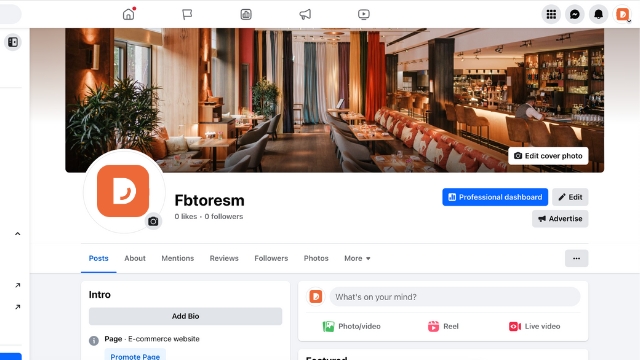
- Kliknite na Pridať životopis v sekcii Intro.
- Prilepte odkaz na miniaplikáciu rezervácie (napr.: Rezervácie: https://reserve. DISH .co/12345 )
- Uložte svoj pokrok.
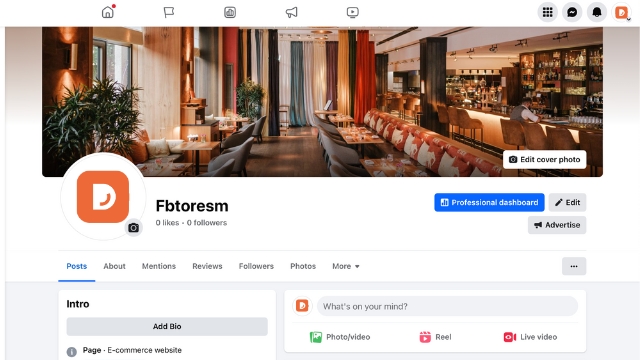
Používatelia Facebooku si teraz môžu jednoducho rezervovať cez tento odkaz!
Ako odstrániť tlačidlo Rezervácia z Facebooku?
Ak chcete odstrániť tlačidlo „Rezervovať“ na Facebooku, môžete jednoducho postupovať podľa týchto krokov:
- Prihláste sa na Facebook.
- Prepnite sa na svoj profil na Facebooku.
- Kliknite na „ … “
- Kliknite na tlačidlo Upraviť akciu .
- Kliknite na tlačidlo Odstrániť .
- Ušetríte si pokrok.
Vďaka tomu už nebude vaše tlačidlo rezervácie dostupné na Facebooku a Instagrame.
Potrebujete ďalšiu pomoc? Pozrite si toto video:
Rezervujte cez Google
Prečo nie je Rezervácia cez Google dostupná na Slovensku a v Rumunsku?
Google túto funkciu v týchto krajinách neaktivoval.
Komunikácia s hosťami
Môžem napísať správu svojmu hosťovi pri prijatí alebo zrušení rezervácie?
Áno môžeš. V Nastaveniach/Upozorneniach si môžete nakonfigurovať ďalší text, ktorý bude automaticky pridaný do každého potvrdzujúceho e-mailu pre vašich hostí. Nemôžete posielať prispôsobené individuálne e-maily. Ak chcete zrušiť rezerváciu, môžete jednoducho kliknúť na tlačidlo zrušiť. Tým sa otvorí okno, v ktorom budete môcť pridať text do e-mailu o zrušení, ktorý používateľ dostane (ak chcete vidieť, ako to funguje, kliknite sem ).
Nechcem, aby moji klienti boli informovaní o zrušení. Môžem túto funkciu deaktivovať?
Áno môžeš. Po kliknutí na tlačidlo zrušiť vo Vašom prehľade rezervácií sa Vám otvorí okno, v ktorom sa môžete rozhodnúť neinformovať klienta o rezervácii.
Recenzie – Zobrazujú sa moje recenzie na Google?
Nie. Vaše recenzie sa na Googli nezobrazujú. Môžete ich zobraziť na svojej DISH Website alebo na akejkoľvek webovej stránke, ktorú používate.
Recenzie – Čo sa stane, ak kliknem na zverejniť svoje recenzie?
Ak kliknete na publikovať moje recenzie, vaše recenzie sa môžu zobraziť na vašej webovej stránke.
Recenzie – Ako môžem zobraziť svoje recenzie?
Ak používate webovú stránku DISH, môžete jednoducho publikovať pripomienky, ktoré by ste chceli mať na svojej webovej stránke. Ak máte vlastnú webovú stránku, môžete na ňu jednoducho skopírovať kód HTML. Kód nájdete v sekcii POMOC.
Rôzne
V mojom prehľade rezervácií sa uvádza „Prekročený celkový počet dostupných miest“. Je moja rezervácia neplatná?
Nie, vaša rezervácia je stále platná. Ak chcete, môžete si rezervovať stôl a nemusíte sa presúvať ani rušiť svoju rezerváciu. Môžete si jednoducho ponechať rezerváciu. Touto správou chceme jednoducho zdôrazniť, že ste si prerezervovali svoj stôl pre prípad, že by ste si to nevšimli.
Prečo mám duplicitné položky hostí?
Pokiaľ váš hosť neklikne na "Zapamätať si ma", pri online rezervácii sme oprávnení uchovávať informácie o hosťovi iba 2 týždne po rezervácii. Ak ten istý hosť vykoná viacero rezervácií, ale neaktivuje tlačidlo „zapamätať si ma“, vytvoríme nový záznam hosťa pre každú novú rezerváciu a po vykonaní rezervácie vymažeme staré údaje. Takto môžu vzniknúť dvojité zápisy.
Prečo ste vypli SMS a zaviedli push notifikácie?
SMS už nie sú najlepším spôsobom, ako doručiť dôležité upozornenia týkajúce sa vašich rezervácií. Sú krátke, drahé a obmedzené vo svojich možnostiach. Preto sme prešli na push notifikácie.
Zachováte si všetky výhody SMS a navyše môžete:
- Vo svojom novom centre upozornení si jednoducho zobrazíte všetky nadchádzajúce rezervácie
- Okamžite uvidíte zmeny svojej rezervácie na poslednú chvíľu
- Pridajte neobmedzený počet členov tímu, ktorí budú upozornení
- Priamy prístup k žiadosti o rezerváciu prostredníctvom odkazu v upozornení
- Získajte ďalšie informácie, napr. o spätnej väzbe hostí a podrobnostiach žiadostí o zmenu
 |
Ako môžem dostávať upozornenia push na svojom smartfóne alebo tablete?
Ak chcete dostávať upozornenia push, musíte:
- mať aktívnu rezerváciu DISH Professional alebo predplatné DISH Premium
- byť zaregistrovaný ako používateľ s rolou „Vlastník“ alebo „Správca rezervácie“, aby ste získali povolenia na upozornenia. Tu sa dozviete, ako získať alebo udeliť povolenia
- stiahnite si bezplatnú aplikáciu DISH v obchode Google Store (Android ) alebo App Store (iOS)
- povoľte aplikácii DISH , aby vám posielala upozornenia Push
Push notifikácie sú dostupné na smartfónoch a tabletoch. Nie sú dostupné pre notebooky a stolné počítače.
Aký typ upozornení push dostanem?
Ktoré push notifikácie môžete dostávať, závisí od roly, ktorá vám bola pridelená na Dish.co. Ak chcete dostávať všetky upozornenia, jednoducho sa uistite, že vám bolo priradených viacero rolí.
Zistite, ako priradiť rolu tu
Prehľad toho, aké upozornenia môžete dostávať na základe Roly
Vlastník | Manažér rezervácií | Správca spätnej väzby | |
Nová rezervácia | Áno | Áno | Nie |
Nová žiadosť o rezerváciu | Áno | Áno | Nie |
Zrušená rezervácia | Áno | Áno | Nie |
Zmenená rezervácia | Áno | Áno | Nie |
Nová spätná väzba hostí | Áno | Nie | Áno |
Člen tímu prijal pozvanie pripojiť sa ako používateľ | Áno | Nie | Nie |
Ako môžem povoliť upozornenia push pre členov môjho tímu?
Ak chcete, aby niekto z vášho tímu dostával upozornenia push súvisiace s rezerváciou, musíte zabezpečiť, aby:
- má používateľský účet na Dish.co pripojený k vašej prevádzke
- má oprávnenie na prijímanie upozornení push tým, že je „vlastníkom“ alebo má priradenú rolu „manažér rezervácie“. „Správcovia spätnej väzby“ dostávajú iba upozornenia týkajúce sa spätnej väzby.
Tu je postup, ako vytvoriť nový používateľský účet a aktivovať upozornenia push pre člena tímu:
Ak chcete pridať nového člena tímu, musíte byť „vlastníkom“ účtu.
- Prihláste sa na Dish.co
- V časti „Aktuálna prevádzka“ vyberte prevádzkareň, do ktorej chcete pridať člena tímu
- Vpravo hore klepnite na meno svojho profilu
- V rozbaľovacej ponuke klepnite na „Moje zariadenia“.
- V hlavičke klepnite na „Môj tím“
- Uistite sa, že vaše meno je uvedené v časti „Vlastník“. Nových členov tímu môžu pridávať iba vlastníci. Ak to nie ste vy, požiadajte „Vlastníka“ o pridanie člena tímu.
- Klepnite na „+Pridať osobu“
- Zadajte meno, telefónne číslo a e-mail kolegu
- V časti „Priraďte roly vašim nástrojom“ kliknite na DISH Reservation
- Zaškrtnite políčko popisujúce rolu, ktorú chcete kolegovi prideliť
- Vyberte „Správca rezervácií“
- Klepnite na „Potvrdiť“
Váš kolega dostane e-mail s predmetom „Pripoj sa [názov podniku] na DISH “. Požiadajte ho, aby prijal rezerváciu a prihlásil sa alebo sa zaregistroval. Po prihlásení alebo registrácii bude váš kolega požiadaný, aby prijal pozvanie. Po prijatí sa môže prihlásiť na reservation.dish.co a získať prístup k nástrojom s povoleniami, ktoré ste mu udelili.
Gratulujem! Váš kolega teraz môže dostávať upozornenia.
Ako môžem pridať povolenia na prijímanie upozornení push pre existujúci používateľský účet?
Tu je postup, ako pridať povolenia pre existujúci používateľský účet:
- Prihláste sa na Dish.co
- V časti „Aktuálna prevádzka“ vyberte prevádzkareň, do ktorej chcete pridať člena tímu
- Vpravo hore klepnite na meno svojho profilu
- V rozbaľovacej ponuke klepnite na „Moje zariadenia“.
- V hlavičke klepnite na „Môj tím“
- Klepnite na ikonu „Upraviť“ vedľa mena vášho kolegu
- V časti „Priraďte roly vašim nástrojom“ kliknite na DISH Reservation
- Zaškrtnite políčko popisujúce rolu, ktorú chcete kolegovi prideliť
- Vyberte „Správca rezervácií“ (poskytne povolenie na upozornenia push).
- Klepnite na „Uložiť“
Gratulujem! Dali ste svojmu kolegovi povolenie na prijímanie upozornení push.
Možno návod na zmenu povolení
Kde získam prehľad o všetkých prichádzajúcich rezerváciách?
Všetky upozornenia push sú uložené vo vašom Centre upozornení v aplikácii DISH . Tu vidíte prehľad všetkých budúcich rezervácií a žiadostí o rezerváciu. Môžete si tiež zobraziť zrušené alebo zmenené rezervácie, žiadosti o zmenu, ako aj upozornenia na novú spätnú väzbu. Všetky upozornenia týkajúce sa rezervácie sa uchovávajú dva týždne po ukončení rezervácie.
Notifikačné centrum je dostupné v bezplatnej aplikácii DISH App. Ak chcete získať prístup, jednoducho kliknite na ikonu zvončeka v pravom hornom rohu aplikácie DISH .

Môžem dostávať oznámenia push pre niekoľko zariadení?
Áno môžeš. Ak máte niekoľko prevádzok a máte pre ne oprávnenia prijímať push notifikácie, budete dostávať všetky notifikácie na váš mobil a tablet.
Ako môžem vypnúť upozornenia push na svojom zariadení?
Ak chcete zakázať upozornenia push, postupujte takto:
A) Na zariadeniach so systémom iOS (iPhony alebo iPady)
- Prejdite do Nastavenia a klepnite na Upozornenia.
- V časti Štýl upozornenia vyberte aplikáciu DISH .
- Zakázať „Povoliť upozornenia“
B) Na zariadeniach so systémom Android
- Otvorte na svojom zariadení aplikáciu Nastavenia.
- Klepnite na položku Upozornenia
- Klepnite na aplikáciu.
- Vypnutie upozornení aplikácie: Môžete vypnúť všetky upozornenia pre uvedenú aplikáciu alebo si vybrať z konkrétnych kategórií.
Ako si nainštalujem aplikáciu DISH ?
- Bezplatná aplikácia DISH je dostupná pre smartfóny a tablety. Ak si ho chcete nainštalovať, jednoducho prejdite do obchodu Google Store (Android ) alebo App Store (iOS)
Zdá sa, že nemôžem prijímať žiadne upozornenia push. Ako to môžem opraviť?
Ak chcete dostávať upozornenia push na telefóne alebo tablete, musíte mať:
- Aktívna rezervácia DISH Professional alebo predplatné DISH Premium. Bezplatné odbery nedostávajú upozornenia push.
- Byť registrovaný ako používateľ s rolou „Vlastník“ alebo „Správca rezervácie“.
- Stiahnite si aplikáciu DISH v obchode Google Store (Android ) alebo v obchode App Store (iOS)
- Povoľte aplikácii DISH , aby vám posielala upozornenia push
Ako povoliť aplikácii Dish, aby vám posielala upozornenia push?
Ak chcete povoliť upozornenia push pre nové inštalácie aplikácií , jednoducho súhlaste s prijímaním upozornení push prostredníctvom kontextového tlačidla, ktoré sa vám zobrazí pri prvom otvorení aplikácie DISH.
Ak chcete povoliť upozornenia push pre svoju existujúcu aplikáciu , postupujte takto:
A) Na zariadeniach so systémom iOS (iPhony alebo iPady)
- Prejdite do Nastavenia a klepnite na Upozornenia.
- V časti Štýl upozornenia vyberte aplikáciu DISH .
- Aktivujte „Povoliť upozornenia“
B) Na zariadeniach so systémom Android
- Otvorte na svojom zariadení aplikáciu Nastavenia.
- Klepnite na položku Upozornenia
- Klepnite na aplikáciu.
- Zapnutie alebo vypnutie upozornení aplikácie: Môžete vypnúť všetky upozornenia pre uvedenú aplikáciu alebo si vybrať z konkrétnych kategórií.
Môžem naďalej používať webovú verziu po prijatí upozornení push cez aplikáciu DISH ?
Áno, je to možné. Môžete dostávať upozornenia push a naďalej používať webovú verziu DISH Reservation . Všetko, čo musíte urobiť, je:
- Stiahnite si aplikáciu DISH a získajte upozornenia push
- Pokračujte v používaní webovej verzie DISH Reservation na každodennú správu rezervácií
Budem aj po vypnutí SMS naďalej dostávať upozornenia na e-mail?
Áno, naďalej budete dostávať e-mailové upozornenia na rezervácie, žiadosti o rezerváciu, zmeny rezervácie a spätnú väzbu od hostí.
